
Introdução às tabelas dinâmicas no Numbers do Mac
Uma tabela dinâmica é um tipo especial de tabela que organiza e resume dados provenientes de outras tabelas (que contêm os dados de origem). Você pode criar tabelas dinâmicas para analisar dados, agrupar e calcular valores rapidamente e identificar padrões e tendências interessantes.
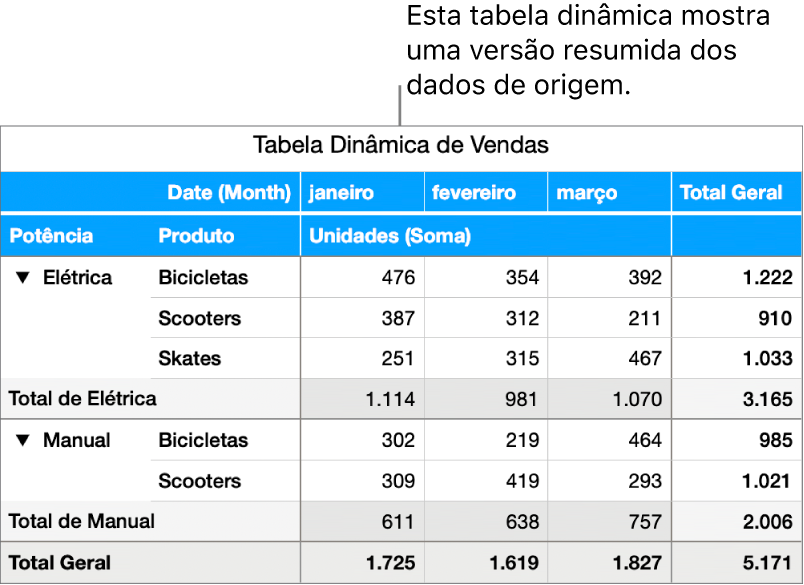
Praticamente qualquer tabela em sua planilha pode fornecer dados de origem.
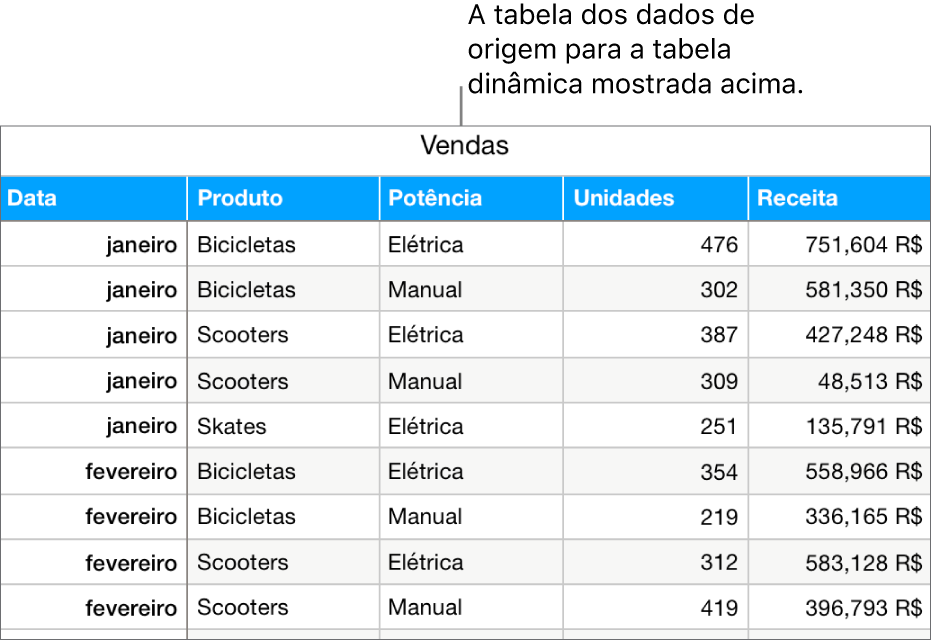
Você escolhe os dados que são usados na tabela dinâmica e como ela é organizada na aba Opções Dinâmicas da barra lateral Organizar ![]() , mostrada abaixo. As colunas na tabela de dados de origem aparecem na lista como campos. De acordo com o tipo de dados que elas contêm, os campos selecionados são posicionados automaticamente em uma das três seções — Colunas, Linhas e Valores — mas você pode reorganizá-los como desejar. As seções onde você posiciona os campos e como você os ordena determinam como a tabela dinâmica mostra os dados.
, mostrada abaixo. As colunas na tabela de dados de origem aparecem na lista como campos. De acordo com o tipo de dados que elas contêm, os campos selecionados são posicionados automaticamente em uma das três seções — Colunas, Linhas e Valores — mas você pode reorganizá-los como desejar. As seções onde você posiciona os campos e como você os ordena determinam como a tabela dinâmica mostra os dados.
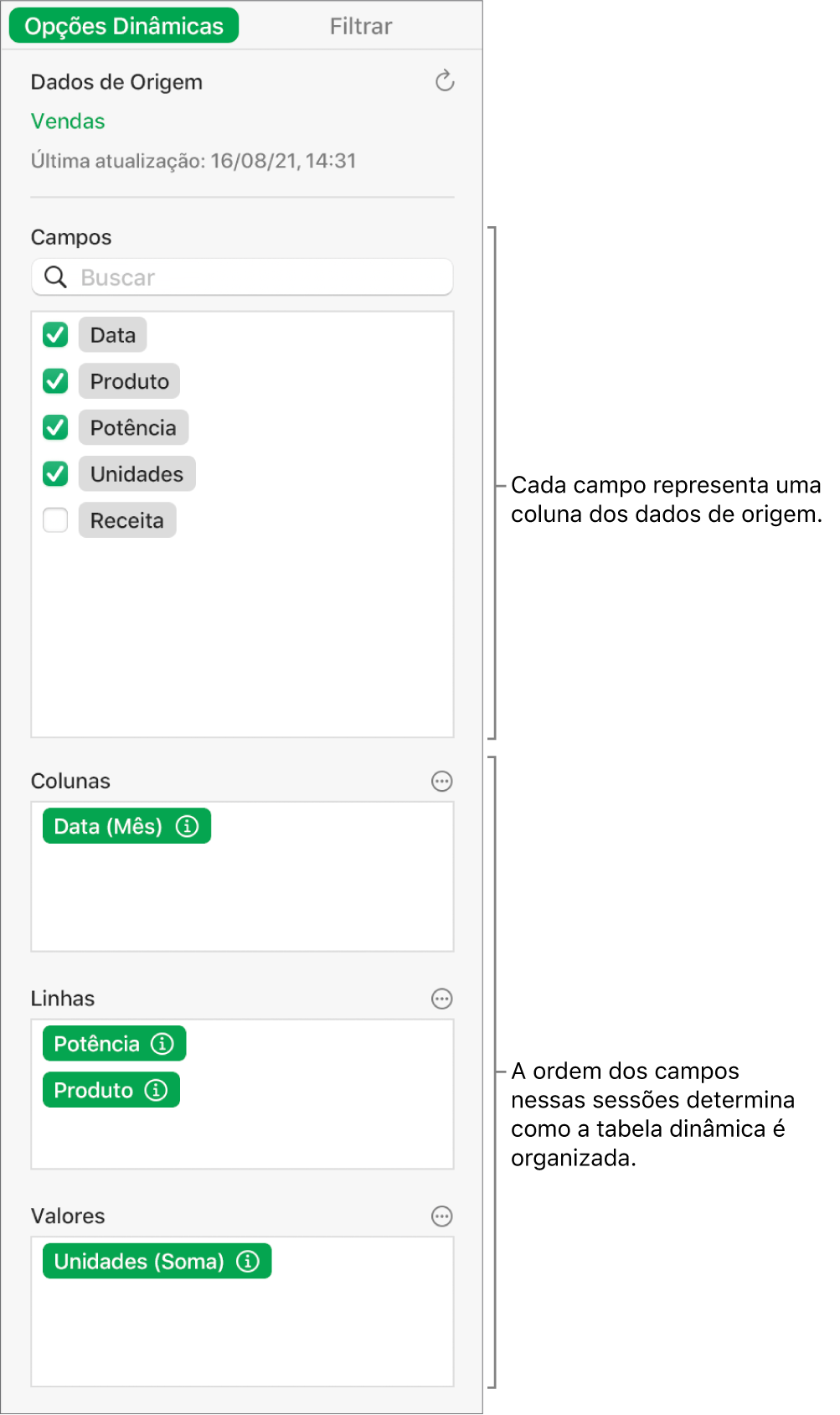
Por exemplo, se você posicionar o campo Alimentação na seção Linhas, será adicionada à tabela dinâmica uma linha para cada valor exclusivo da coluna Alimentação nos dados de origem — nesse caso Elétrica ou Manual. Caso adicione outros campos, como Produto, à seção Linhas, você criará uma hierarquia de linhas e grupos — nesse caso, bicicletas, scooters e skates elétricos e manuais.
Os campos de valor usam funções, como soma ou média, para resumir os dados. Você pode alterar qual função é usada, a maneira de exibir os resultados na tabela dinâmica e se deseja ver Totais e Totais Gerais.
Você pode usar Filtros Rápidos para incluir apenas dados de origem específicos na tabela dinâmica ou criar um gráfico dinâmico de diferentes dados (como os totais ou totais gerais) para ajudá-lo a visualizar tendências. Para copiar uma tabela dinâmica para outros apps, como o Pages ou o Notas, crie uma captura.
É possível importar ou exportar tabelas dinâmicas, tendo o Excel como origem ou destino.
Dica: você também pode praticar o uso de tabelas dinâmicas no modelo “Noções Básicas de Tabela Dinâmica”. Para abri-lo, escolha Arquivo > Novo, clique em Básicos na barra lateral esquerda e clique duas vezes no modelo “Noções Básicas de Tabela Dinâmica”. No modelo, clique nas abas perto da parte superior (“Noções Básicas de Tabela Dinâmica” e “Prática de Tabela Dinâmica”) para visualizar as diferentes planilhas.
Para começar a usar tabelas dinâmicas, consulte Criar uma tabela dinâmica.